
안녕하세요. 팜슬입니다. 닌텐도 스위치로 스타듀밸리를 하시나요? 그렇다면 이렇게 세팅해 보세요. 더 편한 조작이 가능합니다. 닌텐도 스위치로 스타듀밸리를 하신다면 반드시 해야 할 필수 설정법, 바로 알려드리겠습니다.
목차
자동 달리기
메뉴 창을 연 후 게임 패드 그림의 버튼을 선택하면 설정 변경이 가능합니다. 설정 탭에 들어가셨다면 첫 번째로 [자동 달리기]에 체크해 주시기 바랍니다. 체크 전에는 조이스틱을 사용했을 때만 달리고, 방향키를 사용했을 때는 캐릭터가 달리지 않고 천천히 걷습니다.
설정 탭 - 일반의 [자동 달리기]에 체크하시면 방향키로 눌렀을 때도 캐릭터가 달릴 수 있습니다.
도구 타격 위치 항상 표시
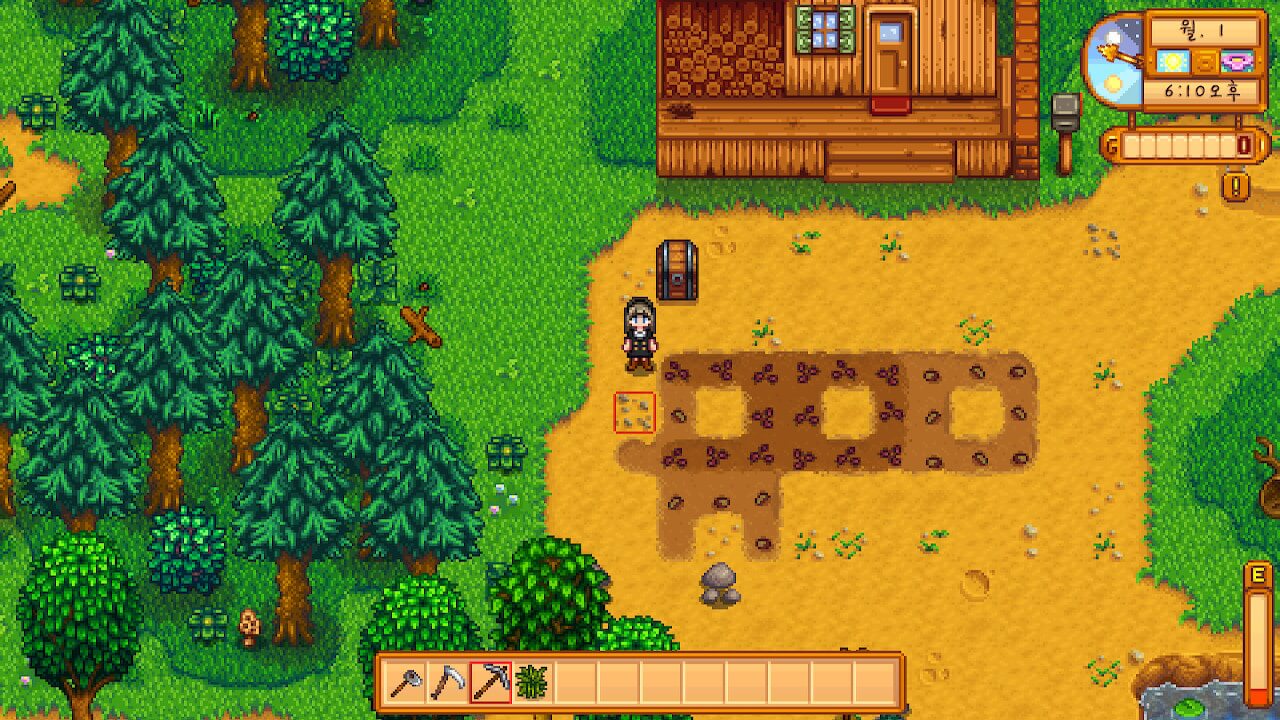
[도구 타격 위치 항상 표시]는 농사를 할 때, 광석을 캘 때 도움이 되는 설정입니다. 체크 후 도구를 선택하면 위의 사진처럼 도구가 사용될 위치를 빨간색의 네모박스로 표시됩니다.
초반에 스프링클러가 없어 물뿌리개로 물을 주거나, 호미로 땅을 팔 때, 곡괭이로 돌이나 광석을 깰 때 등 타격 위치를 미리 알 수 있어 플레이를 하면서 더 편한 조작이 가능합니다.
배치 타일 표시
[배치 타일 표시]는 집을 꾸미기 위해 반드시 체크해야 할 설정입니다. 가구를 원하는 곳에 배치하기 위해 가구를 들면 사라지기만 하고 방향이 바뀌지 않아 집 꾸미기에 어려움을 느끼지 않으셨나요?
배치 타일 표시에 체크를 하면 가구의 방향을 바꾸거나 위치를 변경할 때 초록색의 네모 박스로 어떻게 변경될 것인지 미리 볼 수 있어 쉽게 집 꾸미기가 가능합니다.
가구 배치 시 [배치 타일 표시 체크] 전/후를 비교 내용을 '스타듀밸리 닌텐도 스위치 - 가구 방향 바꾸는 방법'에 자세하게 설명하였으니 여기를 눌러 확인해 주세요.
화면 크기 변경
설정 탭에서 스크롤을 내리다 보면 그래픽 부분의 툴바 잠금 밑에 [확대/축소]라는 설정이 보일 것입니다. 여기서는 손가락을 -또는 +버튼 위에 둔 채 조이스틱을 위, 아래로 움직이거나 -/+ 버튼을 직접 눌러 숫자를 변경하여 화면을 확대/축소할 수 있습니다.
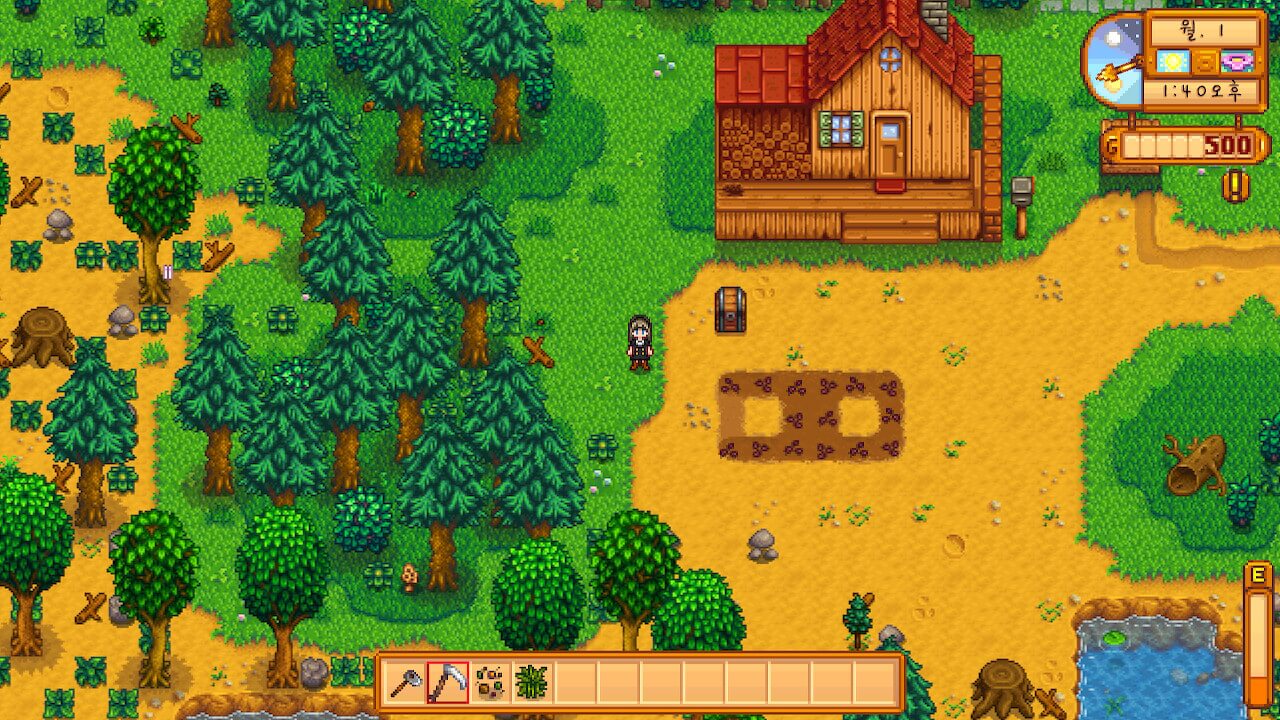
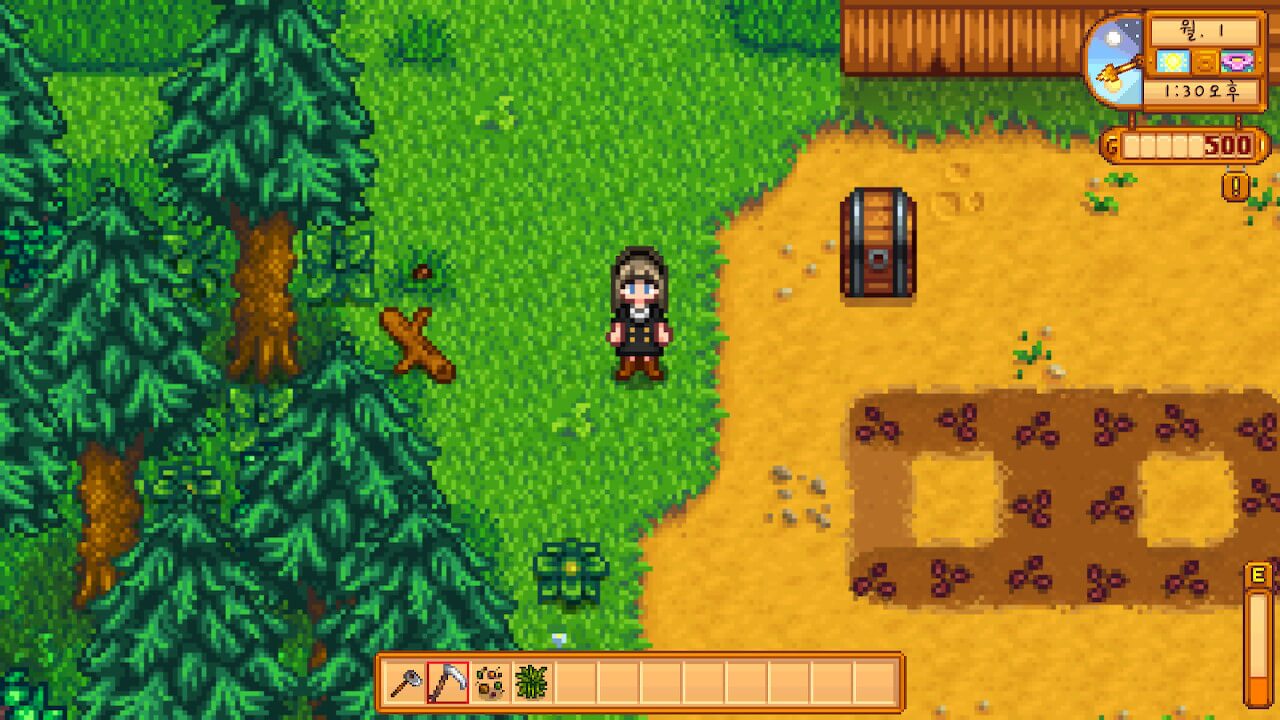
순서대로 화면을 축소, 확대한 캡처 이미지입니다. 제가 권해드리는 설정은 위의 사진처럼 화면을 축소하는 것인데요. 사진을 비교해 보시면, 화면을 축소했을 때 시야가 넓어져서 많이 이동하지 않아도 멀리 있는 곳을 볼 수 있게 됩니다.
이러한 점은 광산에서 사다리를 찾을 때 매우 유용하기 때문에 평소에는 사용하지 않더라도 광산에서는 최소(75%)로 화면 크기를 축소시킨 후에 광질을 하는 것을 추천드립니다.
마무리
지금까지 닌텐도 스위치로 스타듀밸리를 한다면 반드시 세팅해야 할 필수 설정법에 대해서 알아보았습니다. 스위치로 플레이하시는 스타듀밸리 농부님들께 도움이 되셨길 바라며 글을 마치겠습니다.
'스타듀밸리 > 스타듀밸리 공략' 카테고리의 다른 글
| 스타듀밸리 - 샘 공략(선물/스케줄/이벤트) (0) | 2023.08.18 |
|---|---|
| 스타듀밸리 닌텐도 스위치 - 맞춤 설정법 (0) | 2023.08.16 |
| 스타듀밸리 - 봄꽃 무도회 완벽 공략(추천 npc/선물/스케줄) (0) | 2023.06.28 |
| 스타듀밸리 닌텐도 스위치 - 무기 스킬 사용법 (0) | 2023.06.24 |
| 스타듀밸리 - 마을 회관 꾸러미 공략 (0) | 2023.06.21 |



